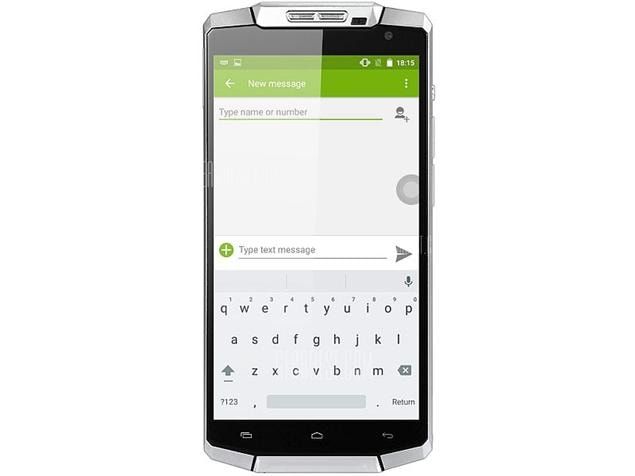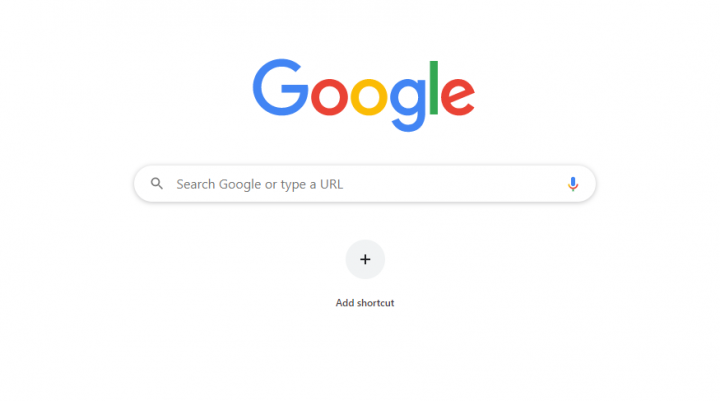Cara Mengatur Akses Terpandu atau Selalu Di Layar Di iPhone X.
Apakah Anda ingin mengatur akses Terpandu atau Tampilan Selalu Aktif di iPhone X? iPhone X memiliki layar OLED bawaan. Layar OLED memberi Anda warna hitam yang sebenarnya dan mengkonsumsi lebih sedikit daya baterai. Layar OLED telah menjadi sesuatu di banyak perangkat seluler tetapi iPhone X adalah versi iPhone pertama yang memilikinya. Di Seluler, layar OLED hadir dengan fitur 'selalu On display' yang memungkinkan pengguna untuk terus mengunci layar ponsel mereka sepanjang waktu. Karena mengkonsumsi lebih sedikit baterai, lebih disukai daripada harus membangunkan perangkat dengan mengklik atau menekan tombol. IPhone X tidak berisi fitur apa pun di luar kotak, tetapi Anda dapat menginstalnya OLEDX dan atur Akses Terpandu di ponsel Anda untuk mendapatkan Tampilan di iPhone X.
OLEDX adalah aplikasi iOS gratis yang dapat Anda unduh dengan mudah. Karena berfungsi pada semua versi iPhone yang menjalankan iOS 11+ tetapi Anda hanya dapat menggunakannya di iPhone X karena ini adalah satu-satunya dengan layar OLED, belum lagi baterai.
Cara Mengatur Akses Terpandu atau Selalu Di Layar Di iPhone X.
Cara Mengatur Akses Terpandu

Ikuti langkah-langkahnya dengan hati-hati:
mengapa avast menggunakan begitu banyak disk
Langkah 1:
Buka aplikasi Pengaturan dan pindah ke Umum> Aksesibilitas.
Langkah 2:
Gulir ke bawah dan aktifkan Akses Terpandu.
Langkah 3:
Lanjutkan melalui proses pengaturannya yaitu mengatur kode sandi.
Langkah 4:
Kemudian, kembali ke layar Aksesibilitas dan turunkan lagi ke bawah.
Langkah 5:
Kali ini, klik Pintasan Aksesibilitas.
cara mengubah koneksi nirkabel ke kabel windows 10
Langkah 6:
Dari layar Accessibility Shortcut, pilih Guided Access.
Anda berhasil menyiapkan Akses Terpandu.
Cara Mengaktifkan Always On Display

Ikuti langkah-langkahnya dengan hati-hati:
Langkah 1:
Buka aplikasi OLEDX.
Langkah 2:
Aplikasi ini akan memilih apa yang ada di tampilan Anda jika selalu aktif.
cara membuang waktu popcorn
Langkah 3:
Klik setelan aplikasi untuk menyesuaikan layar.
Langkah 4:
Jika Anda tidak melihat opsi Pengaturan, klik di mana saja pada antarmuka aplikasi dan itu akan muncul.
Langkah 5:
Sekarang sesuaikan catatan, waktu, dan ikon di layar. Anda juga dapat menghidupkan medan bintang tetapi itu adalah fitur premium. Setelah selesai, klik tombol samping pada iPhone X Anda tiga kali.
Langkah 6:
Tombol ini akan mengunci perangkat Anda tetapi memungkinkan aplikasi untuk mengisi layar tampilan Anda dan tetap menyala sepanjang waktu.
Langkah 7:
Anda juga dapat membuka kunci perangkat Anda dengan mengetuk tombol samping dan menggunakan ID Wajah. Pada versi iPhone lainnya, Anda dapat membuka kunci ponsel Anda dengan Touch ID.
eng dub anime torrents
Akses Terpandu memungkinkan pengguna membatasi layar mereka ke satu aplikasi jika mereka mau. OLEDX memanfaatkan fitur ini dengan memberi Anda latar belakang hitam informasi, baterai, waktu, dan catatan singkat yang diperlukan, yang dapat memperbarui dirinya sendiri. Namun, perangkat terkunci sehingga Anda tidak perlu khawatir tentang siapa pun yang mengakses informasi di ponsel Anda.
Kesimpulan:
Itu saja. Saya harap Anda sekarang dapat dengan mudah mengatur akses Terpandu atau selalu aktif di iPhone X setelah mengikuti langkah-langkah yang diberikan di atas. Jika Anda memiliki pertanyaan, pertanyaan, atau saran, beri tahu kami di bawah ini!
Baca juga: